PPT文本框对齐怎么做
2023-01-05 11:36:54作者:极光下载站
在powerpoint演示文稿中我们经常会需要使用到文本框功能,比如我们可以在无法直接录入文本信息的地方借助文本框功能实现文本的录入,而且在使用文本框功能时我们还可以选择横排文本框或者竖排文本框,如果选择横排文本框,后续在其中输入的文字就是横向排列的,反之,后续在文本框中输入的文字就是竖向排列的。如果我们在同一页PPT中插入了多个文本框,我们还可以设置文本框的对齐效果。比如我们可以设置横向分布,纵向分布等等。那小伙伴们知道PowerPoint演示文稿中如何设置上文本框的对齐吗,其实设置方法是非常简单的。接下来,小编就来为小伙伴们介绍具体的操作步骤了,这些步骤操作起来都非常地简单,有需要或者是感兴趣的小伙伴们可以打开软件,和小编一起往下操作!
操作步骤
第一步:点击打开需要设置文本框对齐的PPT,在“插入”选项卡中点击“文本框”按钮后可以根据自己的实际需要选择横排文本框或者竖排文本框;
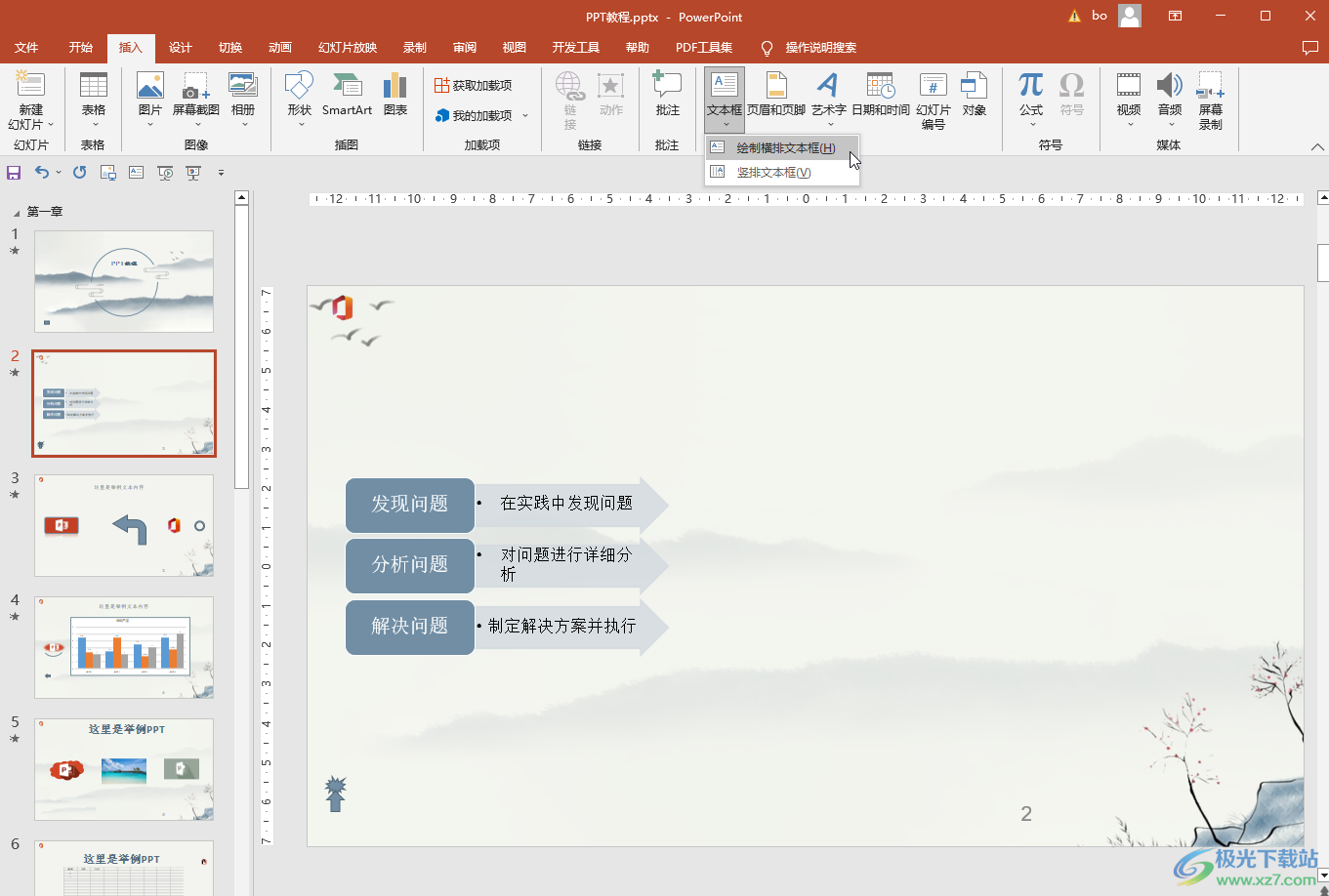
第二步:接着直接在界面中进行文本框的绘制,绘制完成后可以直接点击在其中输入文字内容;
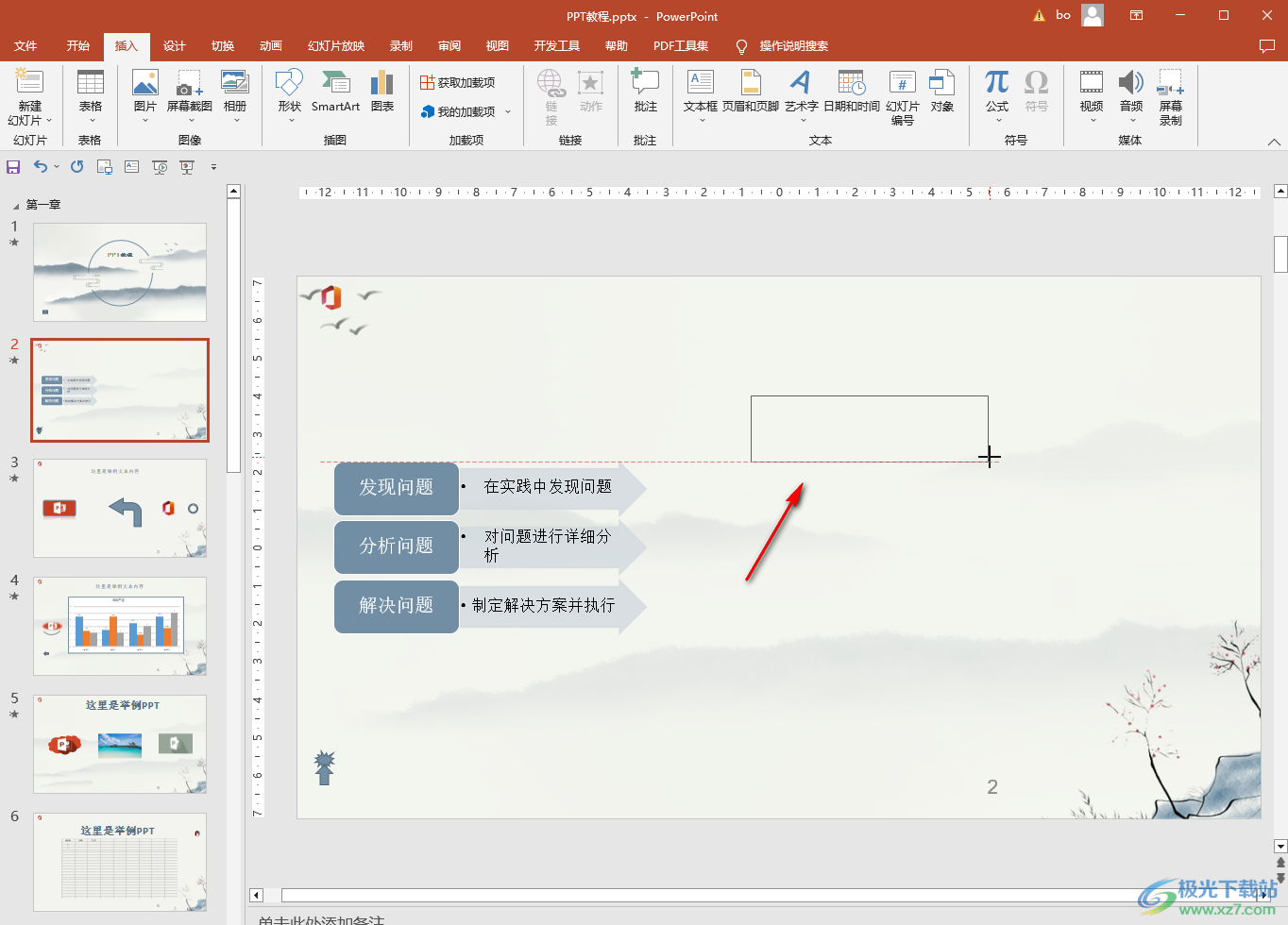
第三步:按住Ctrl键的同时拖动文本框可以复制出一个,复制出来后可以点击修改其中的文字,也可以在“插入”选项卡中点击“文本框”按钮后再次绘制一个文本框;
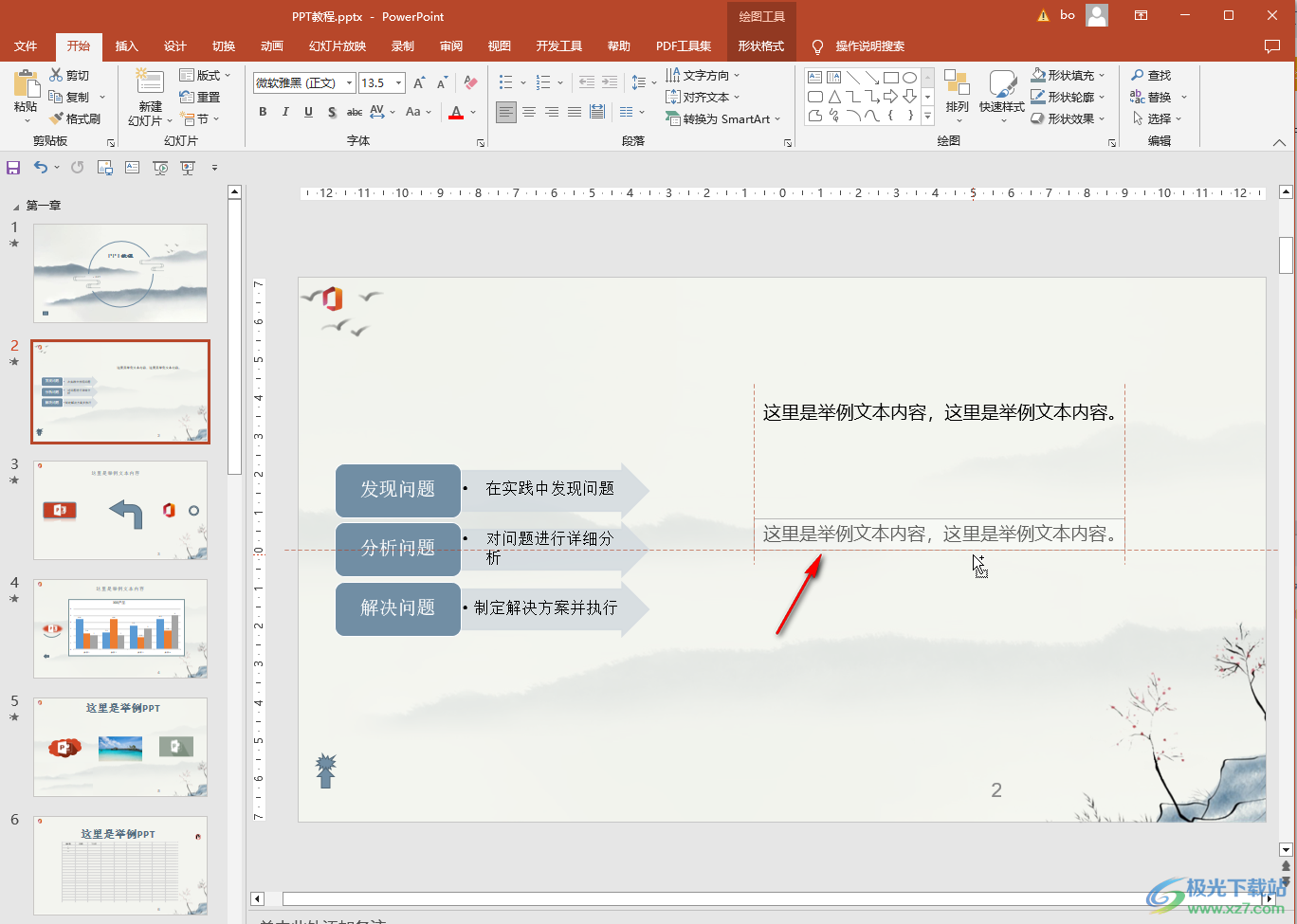
第四步:按住Ctrl键的同时依次点击两个文本框可以同时选中文本框,在“绘图工具”下点击“形状格式”,然后点击“对齐”按钮可以在子选项中点击选择“对齐幻灯片”,然后可以设置想要的对齐方式,比如可以设置“纵向分布”,也就是在垂直方向上文本框之间的间距相等;
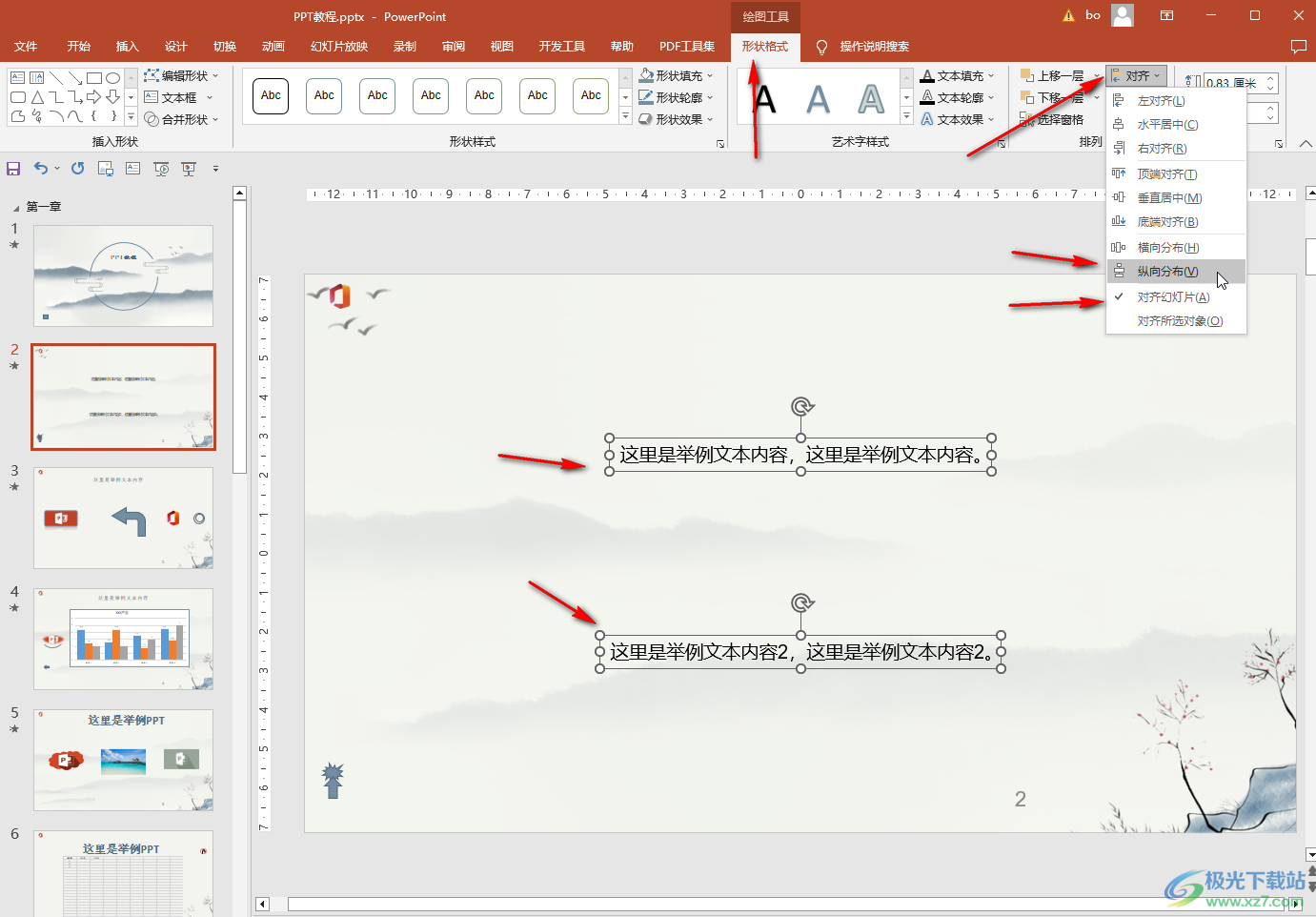
第五步:我们也可以始终“横向分布”和“水平居中”组合的对齐方式,也就是文本框在水平方向上居中,同时文本框之间的间距相等;
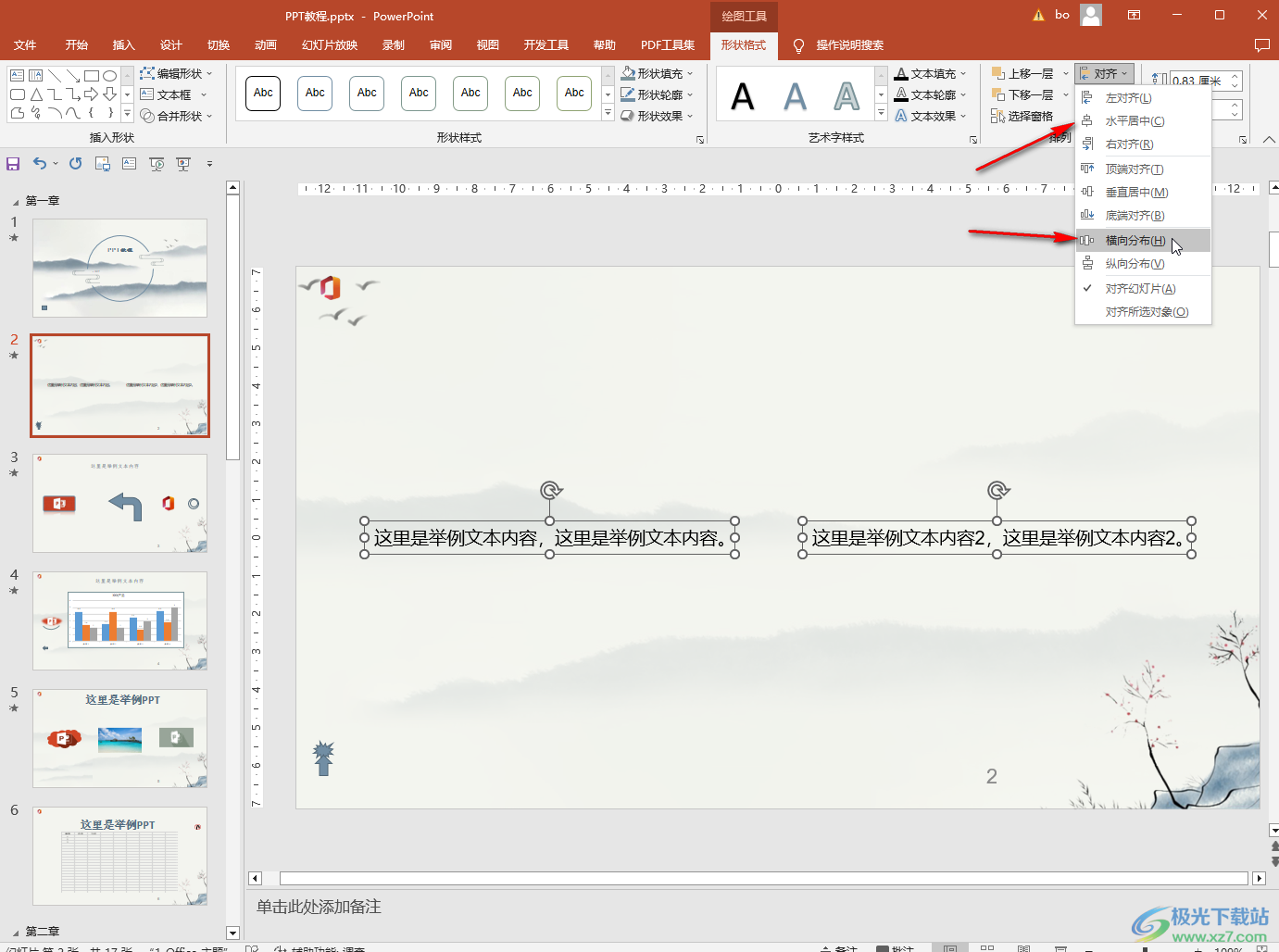
第六步:如果有需要我们还可以点击设置左对齐,右对齐等效果;
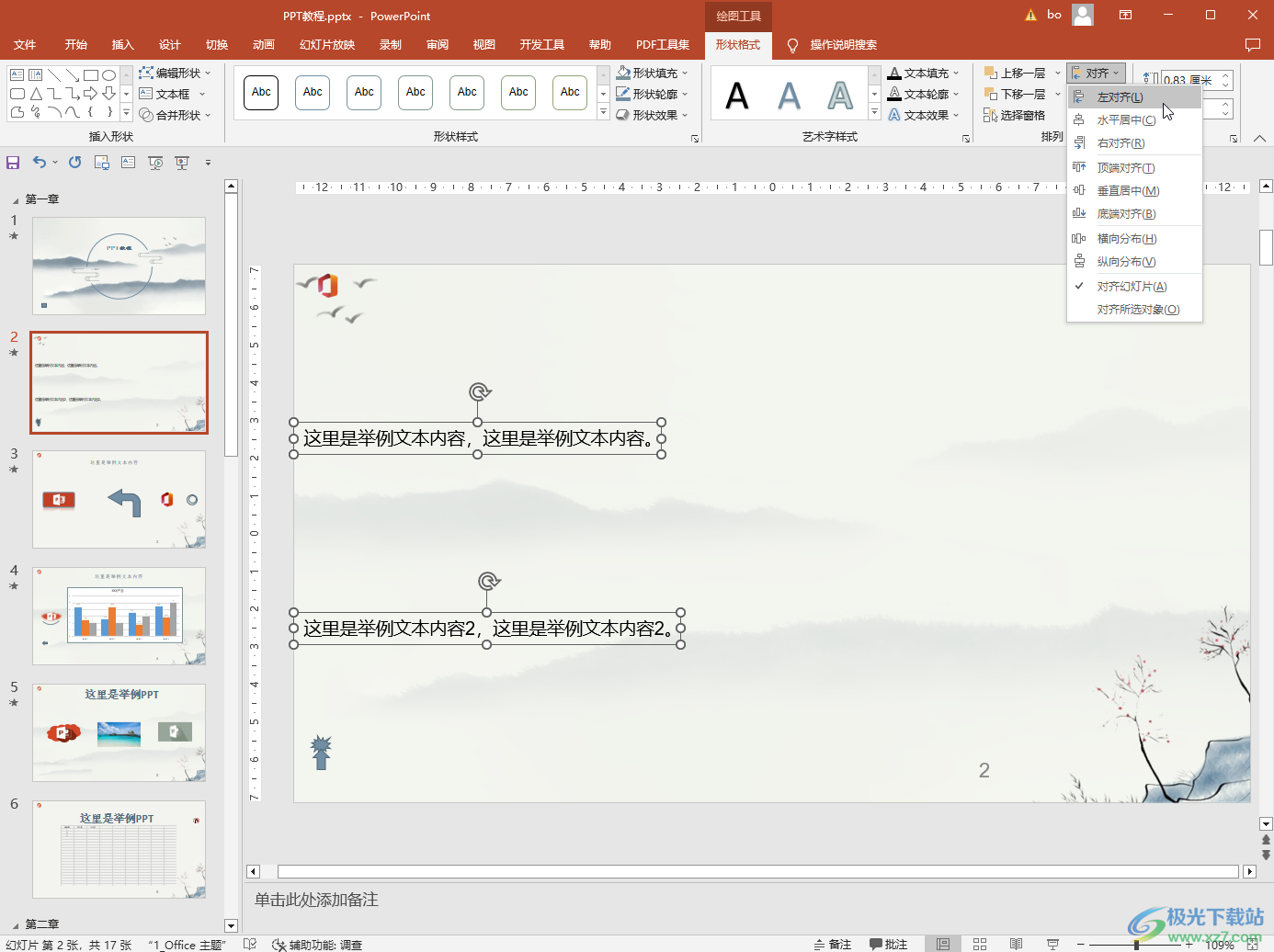
第七步:我们也可以先点击设置好一个文本框的位置后,再点击选中另一个文本框,拖动调整第二个文本框的位置时系统会自动出现各种参考线,小伙伴们可以按需进行设置。
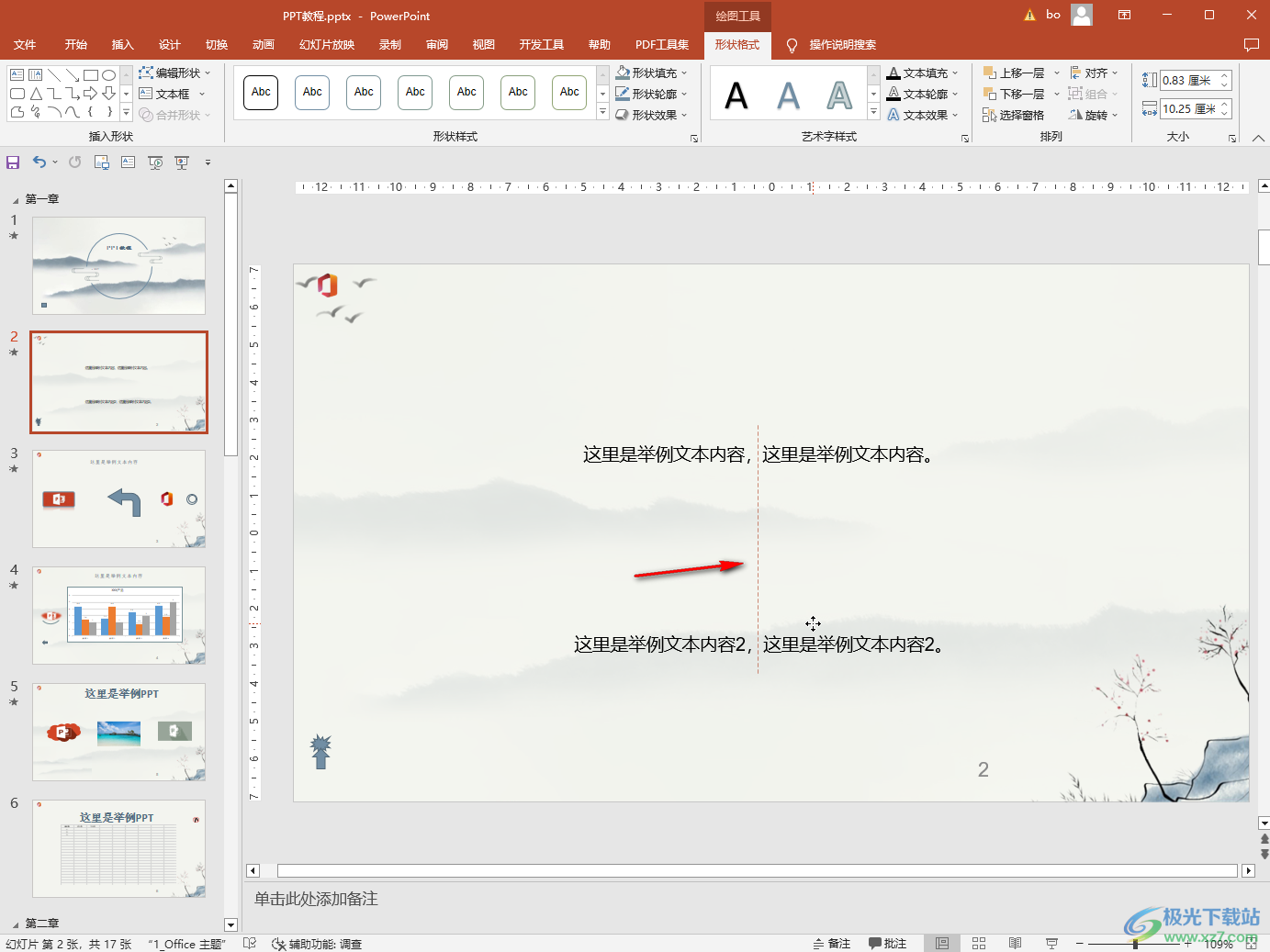
以上就是PowerPoint演示文稿中设置文本框对齐的方法教程的全部内容了。另外,我们也可以在选中两个文本框后之间点击“开始”选项卡下“绘图”栏的“排列”按钮,在其子选项中点击“对齐”按钮后进行想要的对齐设置。这些方法操作起来都是非常简单的,小伙伴们可以打开PowerPoint演示文稿后按照小编上面的方法教程进行操作。
